pdf文档页码怎么添加?分享这几个pdf加页码方法给你
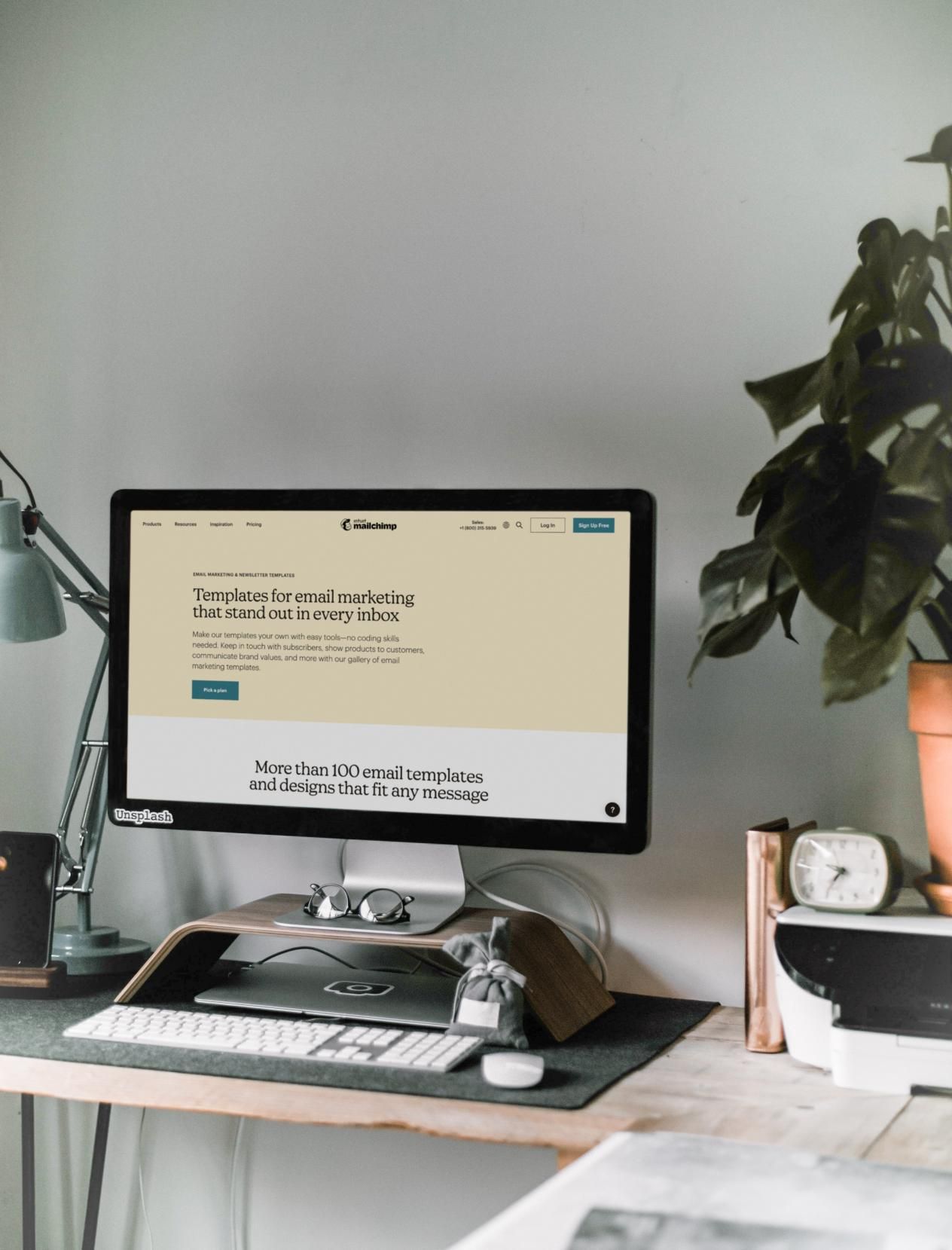
不管是还在校园里的学生,还是已经步入职场的小伙伴,都会遇到要对一些文档进行编辑处理,例如有时需要将word、excel、ppt等格式的文档与pdf文件进行相互转换,有时又需要对pdf文件进行编辑文档增加页眉页脚、拆分合并、加密解密等操作。有时我们会为了方便自己和他人阅读、增强文档的整体性,我们会给文档进行添加页码的操作。那你们想知道pdf加页码怎么加吗?接下来我为大家介绍3种简单快捷的方法。
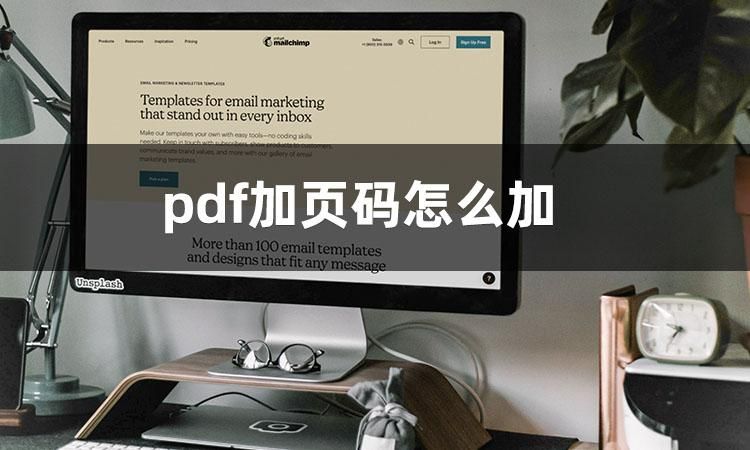
方法一:我们可以使用万能文字识别来添加页码
【软件简介】
这是一款主打文字识别的软件,它的文字识别功能分为三种类型,分别为文字识别、生活常用识别和票证识别,我们日常生活中遇到的东西基本都能识别,是不是很方便呀。但它除了拥有识别功能之外,还具备了语音转换工具、全能翻译、PDF转换处理等功能,可以满足我们日常生活和工作的多种需求。
【具体添加步骤】
第一步:打开这款软件,在主页上找到【PDF处理】中的【PDF加页码】功能。
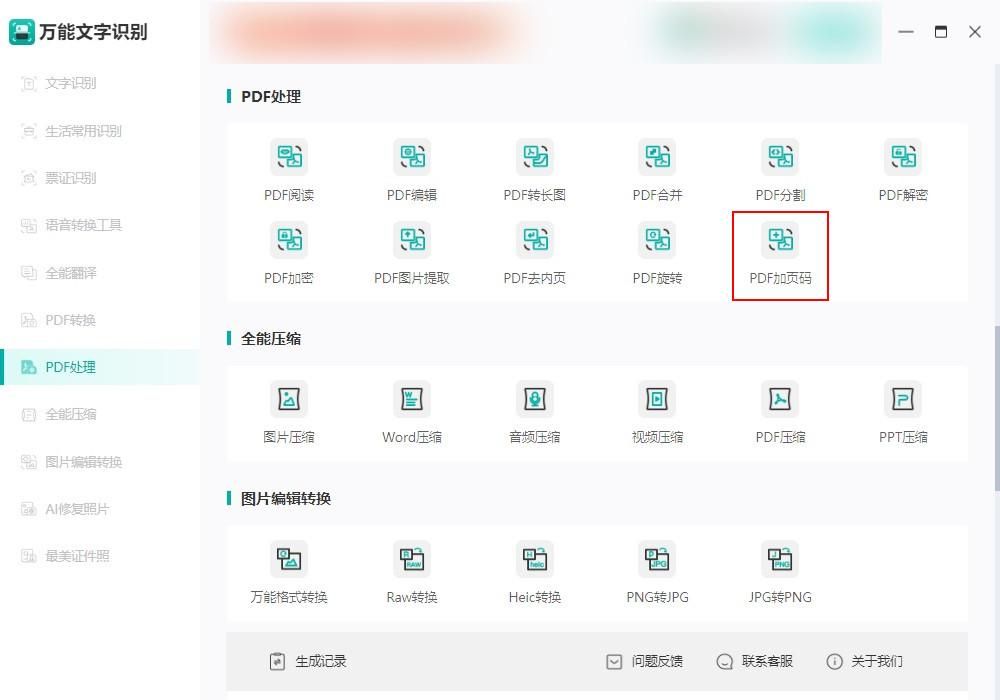
第二步:接着将需要操作的pdf拖拽进软件中,或者是点击【添加PDF文件】。
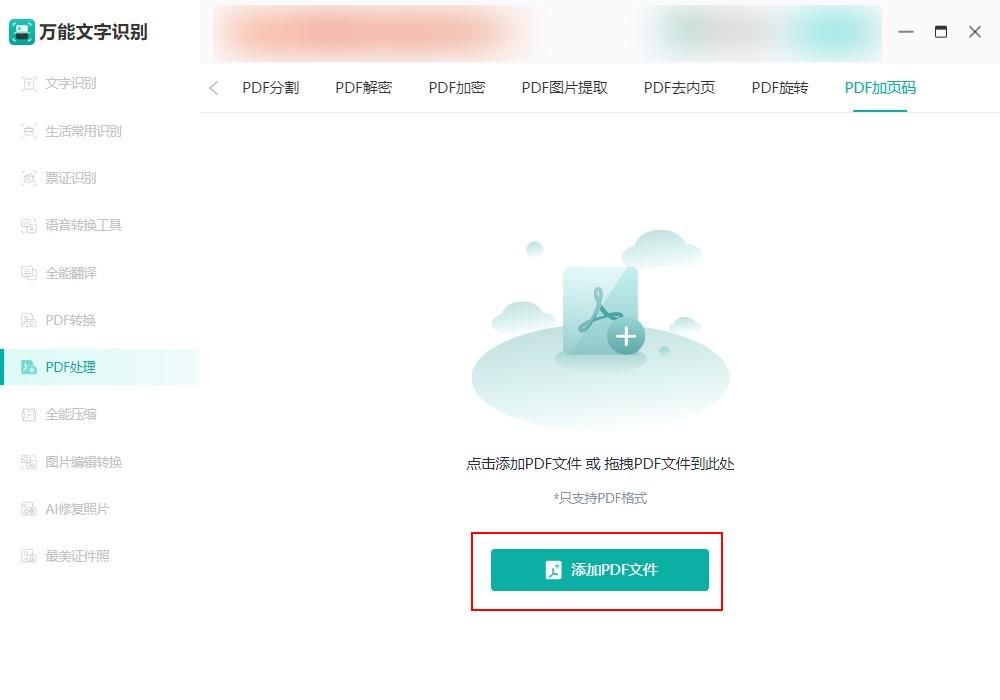
第三步:导入文件后,就可以对下方的文字格式、字体大小、字体样式、页码位置进行设置,最后点击【开始加页码】,就好了。
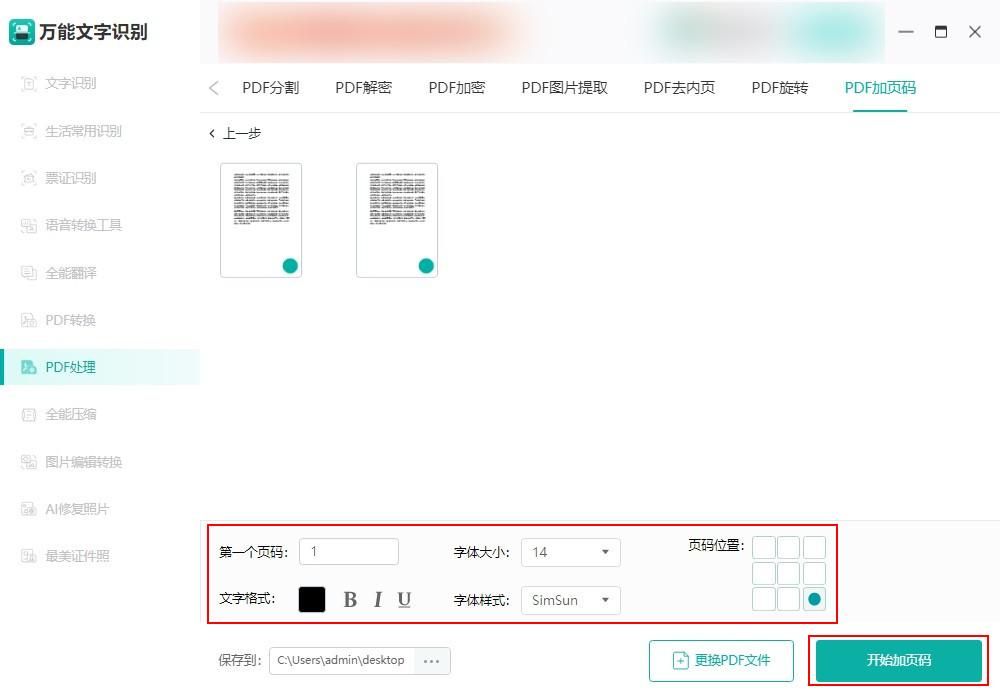
对了,它还有手机app哦,app中的百宝箱具备了生活常用识别、扫描全能王、图片编辑转换等多种实用工具,可以满足大家日常生活中的多种需求。感兴趣的小伙伴可以自行尝试一下呀。
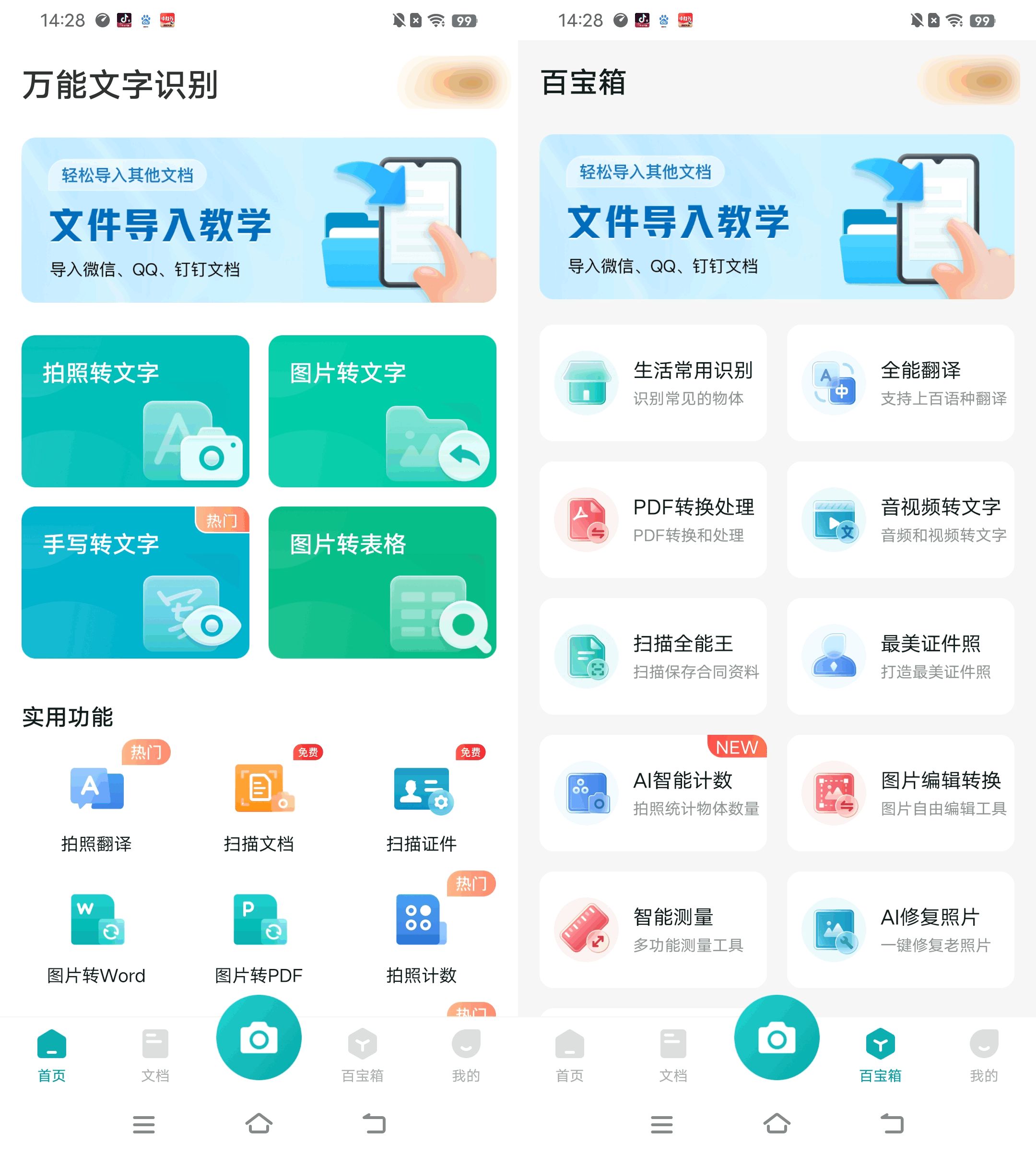
方法二:我们可以使用wps office来添加页码
【软件简介】
这是一款包含了word、ppt、excel等文档格式的办公软件。相信大家无论是在工作还是学习中都会使用它来编辑文档,那大家知道它也拥有给pdf加页码的功能吗?这个功能就藏在它的编辑工具里面,接下来我就来给大家演示一下操作。
【具体添加步骤】
我们先用wps office打开需要操作的pdf文件,接着在上方的工具栏中找到【插入】,选择【页码】里面的【添加页码】,在弹出的菜单栏里面设置好页码样式、位置等参数,最后点击【确认】,就大功告成。不过,这个软件给页数太多的pdf文件添加页码时,时间会比较久,如果是急用的小伙伴,可能需要考虑一下哦。
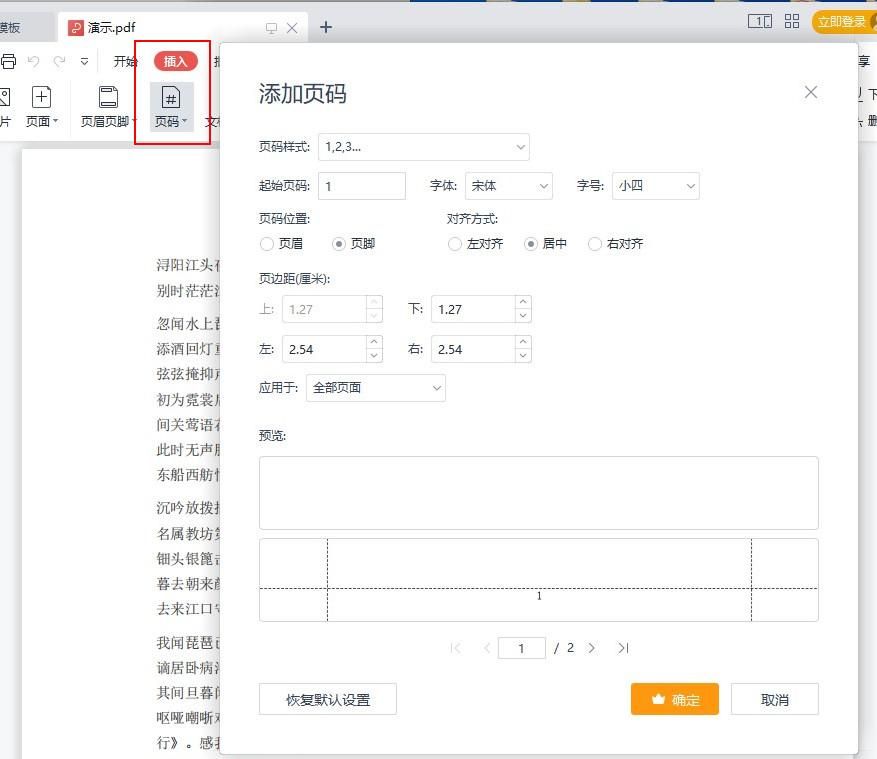
以上,就是今天分享的关于“PDF怎么加页码”的全部方法了,如果这几个方法对你有帮助的话,赶紧收藏起来吧!
